Linuxでは、ユーザーを追加するためにさまざまなグループが作成され、これらのグループには、ファイルの編集、表示、および実行に関する特定の権限が付与されます。これらのグループは、groupmodコマンドを使用していつでも変更できます。 groupmodコマンドは、rootユーザーまたはsudoコマンドを使用するシステムユーザーのいずれかのみが使用できます。
groupmodコマンドは、いつでもグループ定義を変更するために使用できます。このフォローアップでは、Linuxでのgroupmodコマンドの使用法について説明します。
Linuxでgroupmodコマンドを使用してグループを変更する方法
groupmodコマンドは、グループの名前、GID(グループID)、およびグループの名前を含むグループの定義を変更するために使用されます。 groupmodコマンドを使用する一般的な構文:
$ groupmod [options] [groupname]groupmodコマンドで使用できるオプションは次のとおりです。
| オプション | 説明 |
| -n | グループ名を変更するために使用されます |
| -g | グループのGIDを変更するために使用されます |
| -o | すでに割り当てられているGIDをグループに変更するために使用されます |
| -p | グループのパスワードを変更するために使用されます |
| -h | groupmodコマンドのヘルプメニューを表示するために使用されます |
グループの詳細は/etc/ groupにあります。tailコマンドを使用してファイルの最後の10行を表示し、Linuxで作成されたグループを表示できます。
$ sudo tail /etc/group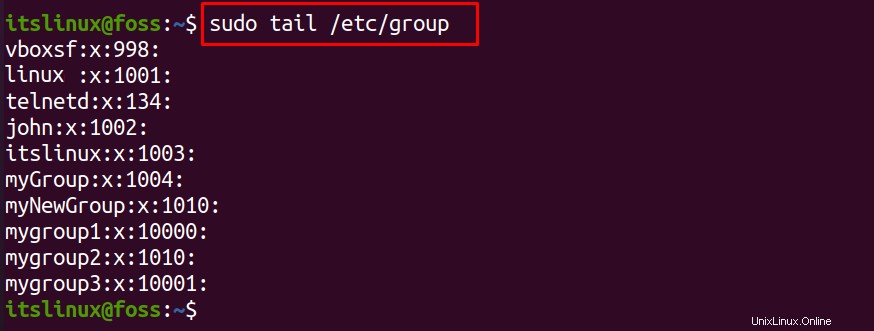
グループのリストがあります。グループの名前「myGroup」を「myLinuxFossGroup」に変更する場合は、コマンドで「-n」オプションを使用する必要があります。
$ sudo groupmod -n myLinuxFossGroup myGroup 
「-n」フラグを使用してグループの名前を変更するときは、最初にグループに割り当てる新しい名前を入力してから、変更するグループの名前を入力します。同様に、「-g」フラグを使用してグループのGIDを変更できます。この目的のために、次のコマンドを使用して「NewGroup」のGIDを1003から1012に変更します。
$ sudo groupmod -g 1012 NewGroup
また、すでに任意のグループに割り当てられているGIDを割り当てる場合は、「-o」フラグを使用します。たとえば、すでにmyNewGroupに割り当てられているmygroup1にGID 1010を割り当てる場合は、コマンド:
$ sudo groupmod -og 1010 mygroup1
同様に、グループのパスワードを変更する場合は、「-p」フラグを使用する必要があります。たとえば、「mygroup3」のパスワードを変更し、新しいパスワード「itsnewpassword」を書き込みます。
$ sudo groupmod -p itsnewpassword mygroup3
パスワードは正常に変更されました。 groupmodコマンドを使用して行ったすべての変更を確認するために、tailコマンドを使用してファイル/ etc/groupsを再度表示します。
$ sudo tail /etc/group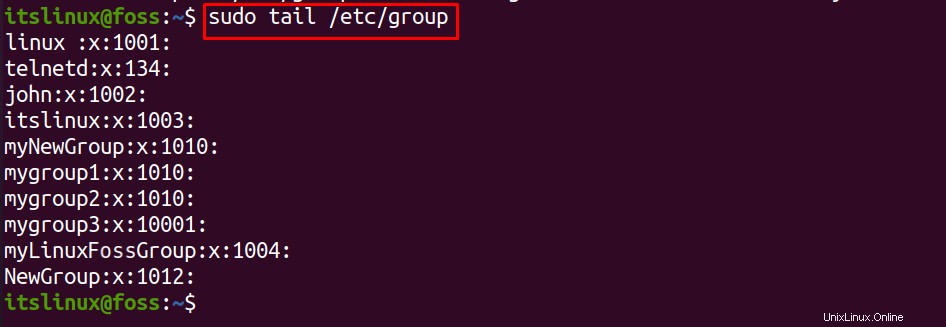
上記の出力では、「myLinuxFossGroup」という名前が古い名前「myGroup」に置き換わっています。同様に、「NewGroup」には1012という新しいGIDが割り当てられています。mygroup1にも新しいID「1010」が割り当てられています。これはすでにmyNewGroupによって使用されています。 groupmodコマンドの詳細を取得するには、「-h」フラグを使用してコマンドを実行します。
$ sudo groupmod -h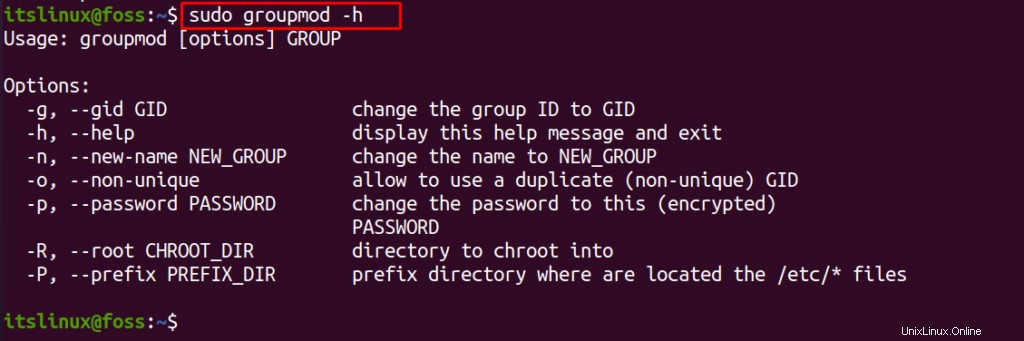
結論
groupmodコマンドは、名前、GID、およびパスワードを含むLinuxのグループの既存の定義を変更するために使用されます。このコマンドはいつでも使用できます。これらの変更を実装するためにgroupmodコマンドで使用できるさまざまなオプションがあります。この記事では、さまざまなオプションを使用したgroupmodコマンドの使用法について説明しました。